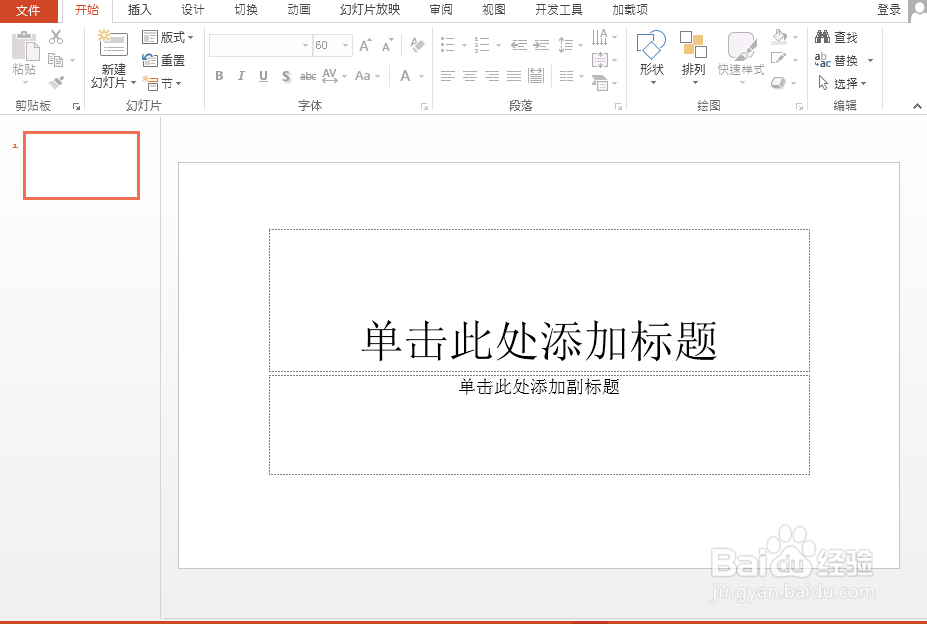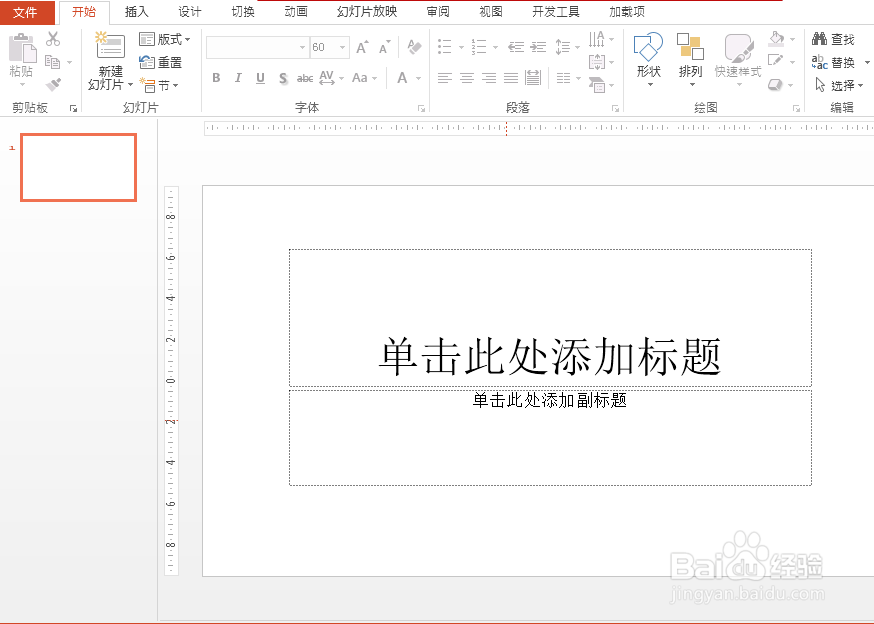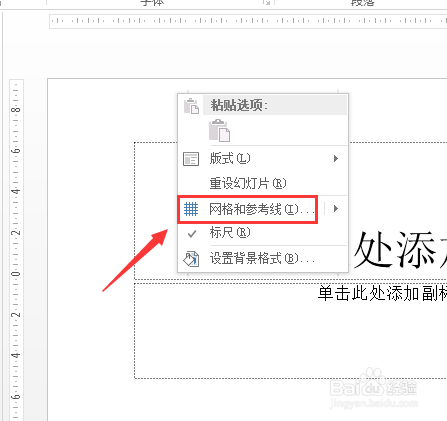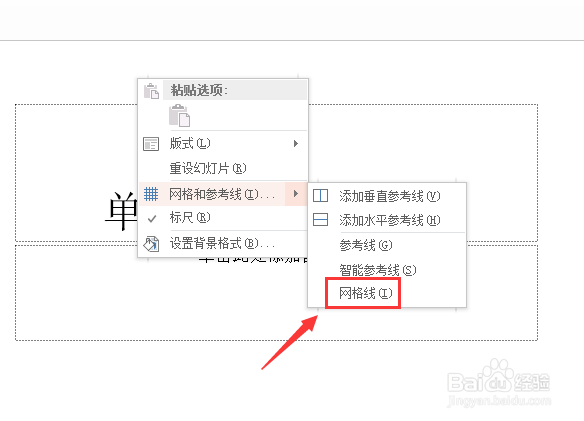PPT如何设置标尺和网格线的显示
1、双击PPT的快捷图标,将该软件打开,此时我么看到默认的情况下是没有标尺和网格线的,如图所示:
2、我们在空白处单击鼠标右键在弹出的右键菜单哪里找到标尺选项,如图所示:
3、点击标尺选项,可以看到此时的PPT界面内就出现了标尺,如图所示:
4、再次单击鼠标右键在弹出的右键菜单里找到网格和参考线选项,如图所示:
5、点击网格和参考线选项在其子级菜单里我们找到网格线选项,如图所示:
6、点击网格线之后可以看到在我们的PPT界面内就出现了网格线,其效果如图所示:
声明:本网站引用、摘录或转载内容仅供网站访问者交流或参考,不代表本站立场,如存在版权或非法内容,请联系站长删除,联系邮箱:site.kefu@qq.com。
阅读量:63
阅读量:26
阅读量:26
阅读量:63
阅读量:41